 Papperet är tomt/Utskriften är suddig/Färgerna är felaktiga/Vita ränder uppstår
Papperet är tomt/Utskriften är suddig/Färgerna är felaktiga/Vita ränder uppstår

 Utskriften är suddig
Utskriften är suddig
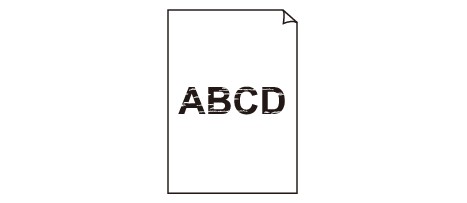

 Färgerna är felaktiga
Färgerna är felaktiga
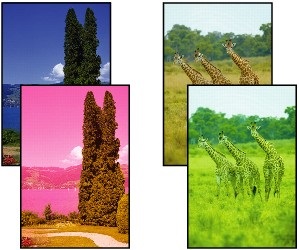

 Vita ränder uppstår
Vita ränder uppstår
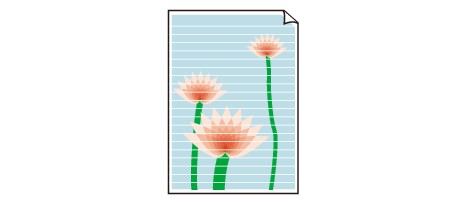

-
Kontroll1 Kontrollera pappers- och utskriftskvalitetsinställningarna.
-
Kontroll2 Kontrollera status för bläckbehållarna. Byt ut bläckbehållaren om bläcket tagit slut.
-
Kontroll3 Sitter den orangefärgade tejpen eller skyddsfilmen kvar på bläckbehållaren?
Kontrollera att all skyddsfilm är borta och att det Y-formade lufthålet har frilagts, enligt figur (A).
Om det sitter orange tejp på bläckbehållaren (B) tar du bort den helt.
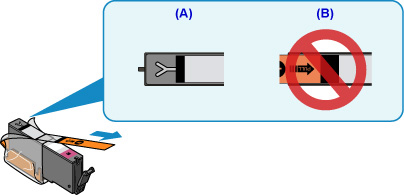
-
Kontroll4 Är skrivhuvudmunstyckena igensatta?
Skriv ut testmönstret för munstyckena för att kontrollera om bläcket sprutar ut på rätt sätt från munstyckena på skrivhuvudet.
Mer information om utskrift av testmönster för bläckmunstycken, rengöring av skrivhuvuden och djuprengöring av skrivhuvuden finns i Om utskriften är svag eller ojämn.
-
Om testmönstret för munstyckena inte skrivs ut på rätt sätt:
Kontrollera att bläckbehållaren för färgen som krånglar inte är tom.
Om bläckbehållaren inte är tom rengör du skrivhuvudet och försöker att skriva ut testmönstret för munstycket igen.
-
Om problemet inte är löst efter att du har rengjort skrivhuvudet två gånger:
Djuprengör skrivhuvudet.
Om problemet inte är löst efter en djuprengöring av skrivhuvudet stänger du av skrivaren, väntar 24 timmar och genomför en djuprengöring av skrivhuvudet igen.
-
Om problemet inte är löst efter att du har genomfört en djuprengöring av skrivhuvudet två gånger:
Om djuprengöringen av skrivhuvudet inte löser problemet är skrivhuvudet förmodligen trasigt. Kontakta närmaste Canon-servicecenter för att begära service.
-
-
Kontroll5 När du använder papper med bara en skrivbar yta måste du kontrollera vilken sida av papperet som är den rätta skrivbara sidan.
Om du skriver ut på fel sida av sådant papper kan det leda till otydliga utskrifter eller sämre utskriftskvalitet.
När du lägger i papper i det bakre facket måste utskriftssidan vara vänd uppåt. När du lägger i papper i kassetten måste utskriftssidan vara vänd nedåt.
Se instruktionshandboken som medföljer papperet om information om utskriftssidan.
-
Vid kopiering kan du även läsa avsnitten nedan:
-
Kontroll6 Är glasskivan smutsig?
Rengör glasskivan.
-
Kontroll7 Se till att originalet är rätt placerat på glasskivan.
-
Kontroll8 Ligger originalet med sidan som ska kopieras vänd nedåt på glasskivan?
-
Kontroll9 Har du kopierat en utskrift från denna skrivare?
Om du använder en utskrift från skrivaren som original kan utskriftskvaliteten bli sämre beroende på originalets kvalitet.
Skriv ut direkt från skrivaren eller skriv ut igen från datorn om det går att skriva ut igen från den.

